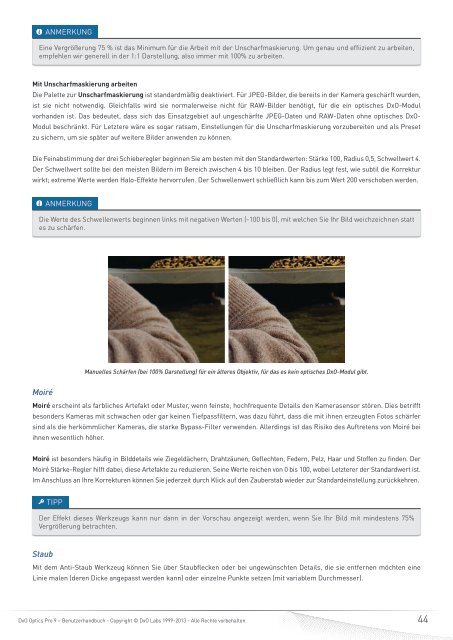DxO Optics Pro 9 - DxO Labs
DxO Optics Pro 9 - DxO Labs
DxO Optics Pro 9 - DxO Labs
Erfolgreiche ePaper selbst erstellen
Machen Sie aus Ihren PDF Publikationen ein blätterbares Flipbook mit unserer einzigartigen Google optimierten e-Paper Software.
ANMERKUNG<br />
Eine Vergrößerung 75 % ist das Minimum für die Arbeit mit der Unscharfmaskierung. Um genau und effiizient zu arbeiten,<br />
empfehlen wir generell in der 1:1 Darstellung, also immer mit 100% zu arbeiten.<br />
Mit Unscharfmaskierung arbeiten<br />
Die Palette zur Unscharfmaskierung ist standardmäßig deaktiviert. Für JPEG-Bilder, die bereits in der Kamera geschärft wurden,<br />
ist sie nicht notwendig. Gleichfalls wird sie normalerweise nicht für RAW-Bilder benötigt, für die ein optisches <strong>DxO</strong>-Modul<br />
vorhanden ist. Das bedeutet, dass sich das Einsatzgebiet auf ungeschärfte JPEG-Daten und RAW-Daten ohne optisches <strong>DxO</strong>-<br />
Modul beschränkt. Für Letztere wäre es sogar ratsam, Einstellungen für die Unscharfmaskierung vorzubereiten und als Preset<br />
zu sichern, um sie später auf weitere Bilder anwenden zu können.<br />
Die Feinabstimmung der drei Schieberegler beginnen Sie am besten mit den Standardwerten: Stärke 100, Radius 0,5, Schwellwert 4.<br />
Der Schwellwert sollte bei den meisten Bildern im Bereich zwischen 4 bis 10 bleiben. Der Radius legt fest, wie subtil die Korrektur<br />
wirkt; extreme Werte werden Halo-Effekte hervorrufen. Der Schwellenwert schließlich kann bis zum Wert 200 verschoben werden.<br />
ANMERKUNG<br />
Die Werte des Schwellenwerts beginnen links mit negativen Werten (-100 bis 0), mit welchen Sie Ihr Bild weichzeichnen statt<br />
es zu schärfen.<br />
Manuelles Schärfen (bei 100% Darstellung) für ein älteres Objektiv, für das es kein optisches <strong>DxO</strong>-Modul gibt.<br />
Moiré<br />
Moiré erscheint als farbliches Artefakt oder Muster, wenn feinste, hochfrequente Details den Kamerasensor stören. Dies betrifft<br />
besonders Kameras mit schwachen oder gar keinen Tiefpassfiltern, was dazu führt, dass die mit ihnen erzeugten Fotos schärfer<br />
sind als die herkömmlicher Kameras, die starke Bypass-Filter verwenden. Allerdings ist das Risiko des Auftretens von Moiré bei<br />
ihnen wesentlich höher.<br />
Moiré ist besonders häufig in Bilddetails wie Ziegeldächern, Drahtzäunen, Geflechten, Federn, Pelz, Haar und Stoffen zu finden. Der<br />
Moiré Stärke-Regler hilft dabei, diese Artefakte zu reduzieren. Seine Werte reichen von 0 bis 100, wobei Letzterer der Standardwert ist.<br />
Im Anschluss an Ihre Korrekturen können Sie jederzeit durch Klick auf den Zauberstab wieder zur Standardeinstellung zurückkehren.<br />
TIPP<br />
Der Effekt dieses Werkzeugs kann nur dann in der Vorschau angezeigt werden, wenn Sie Ihr Bild mit mindestens 75%<br />
Vergrößerung betrachten.<br />
Staub<br />
Mit dem Anti-Staub Werkzeug können Sie über Staubflecken oder bei ungewünschten Details, die sie entfernen möchten eine<br />
Linie malen (deren Dicke angepasst werden kann) oder einzelne Punkte setzen (mit variablem Durchmesser).<br />
<strong>DxO</strong> <strong>Optics</strong> <strong>Pro</strong> 9 – Benutzerhandbuch - Copyright © <strong>DxO</strong> <strong>Labs</strong> 1999-2013 - Alle Rechte vorbehalten<br />
44